小白一键重装系统教程
- 分类:教程 回答于: 2021年12月10日 09:30:00
小白一键装机软件是非常好用的重装系统软件,很多小伙伴需要重装系统就可以用小白一键重装软件,小白一键重装软件包括有在线重装、一键还原、一键备份等等,下面小编就给大家带来小白一键重装系统教程。
工具/原料:
系统版本:windows 7
品牌型号: 联想小新Air 13 Pro
软件版本:小白一键装机软件
方法/步骤:
1、我们下载一个小白软件,然后选择了安装win7系统。
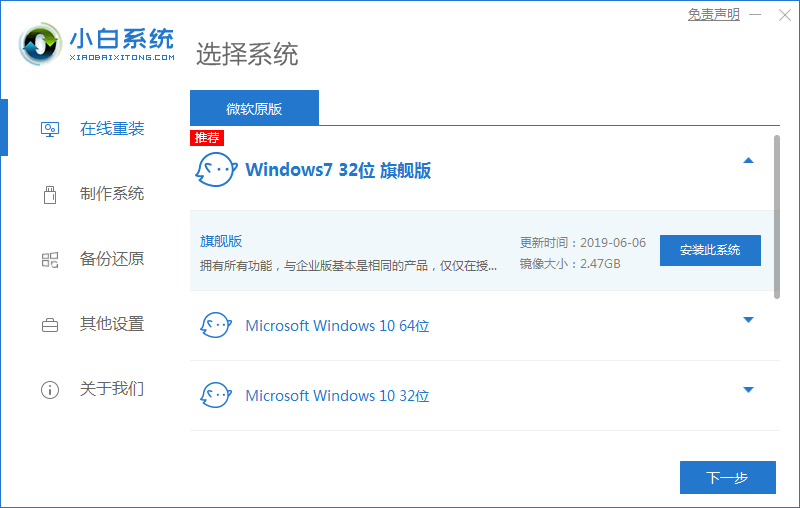
2、在下载界面,下载速度取决于您的网络您只需要耐心等待即可。
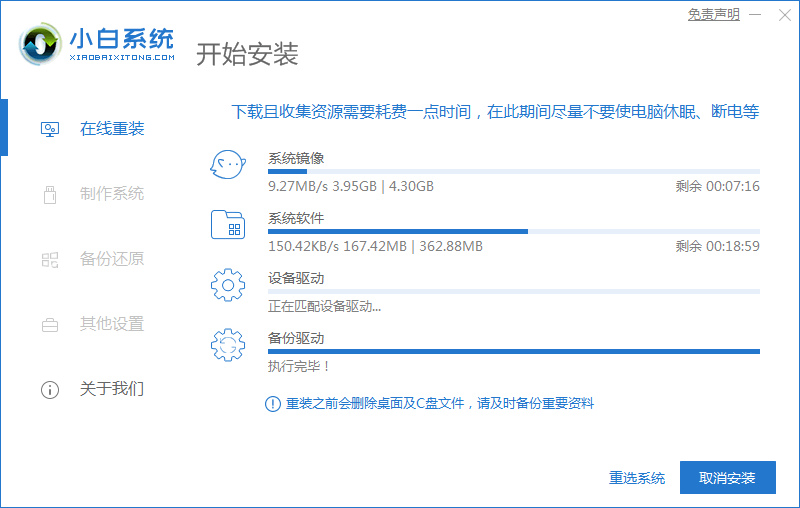
3、软件下载完成后会自动部署,完成后会提示选择立即重启。
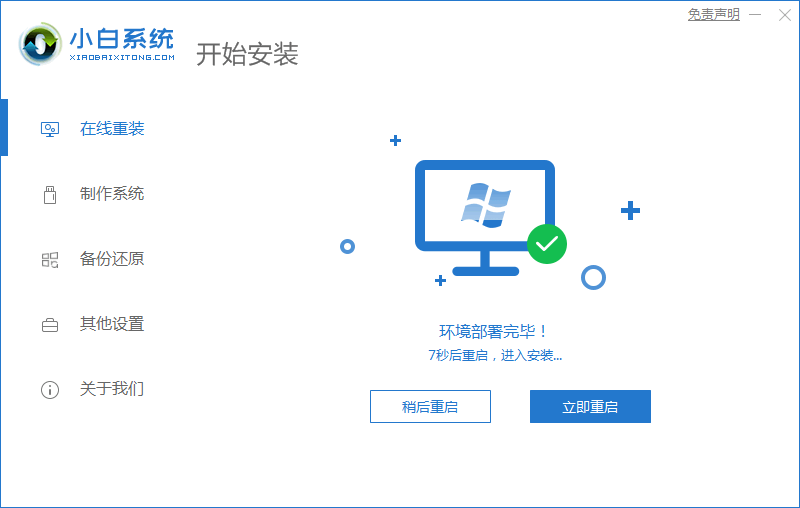
4、重启电脑后,在启动菜单中我们选择第二个 XiaoBai -MSDN Online Install Mode 菜单,按回车进。
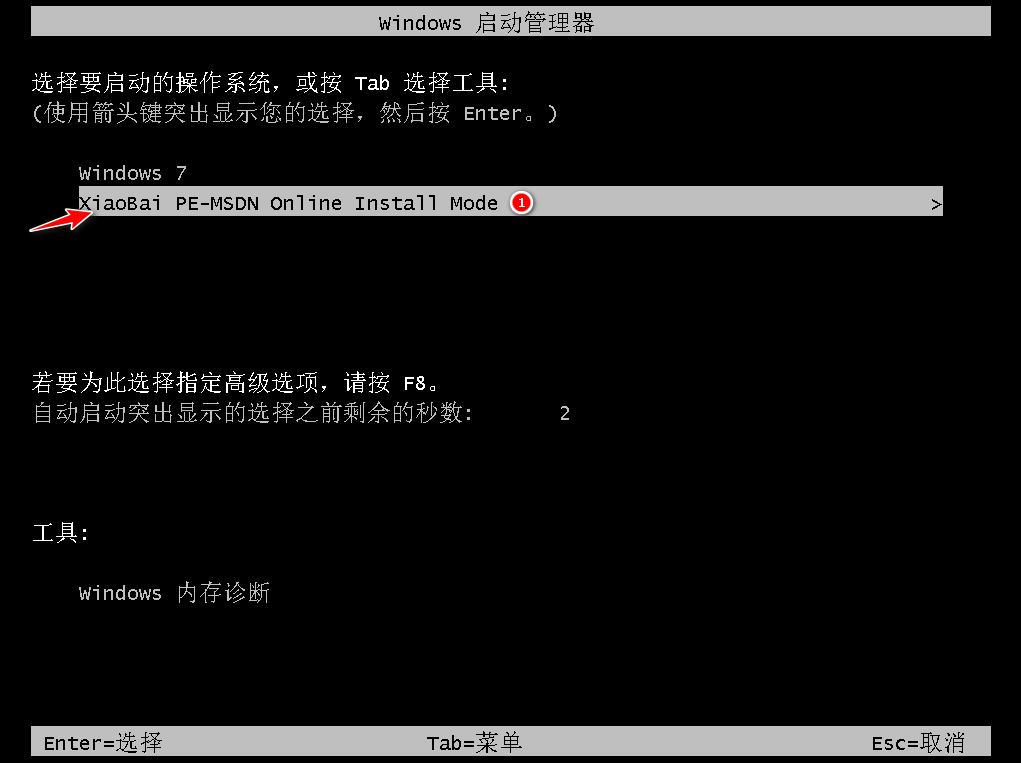
5、进入 PE 系统后点击小白装机工具继续安装系统,只需要耐心等候。
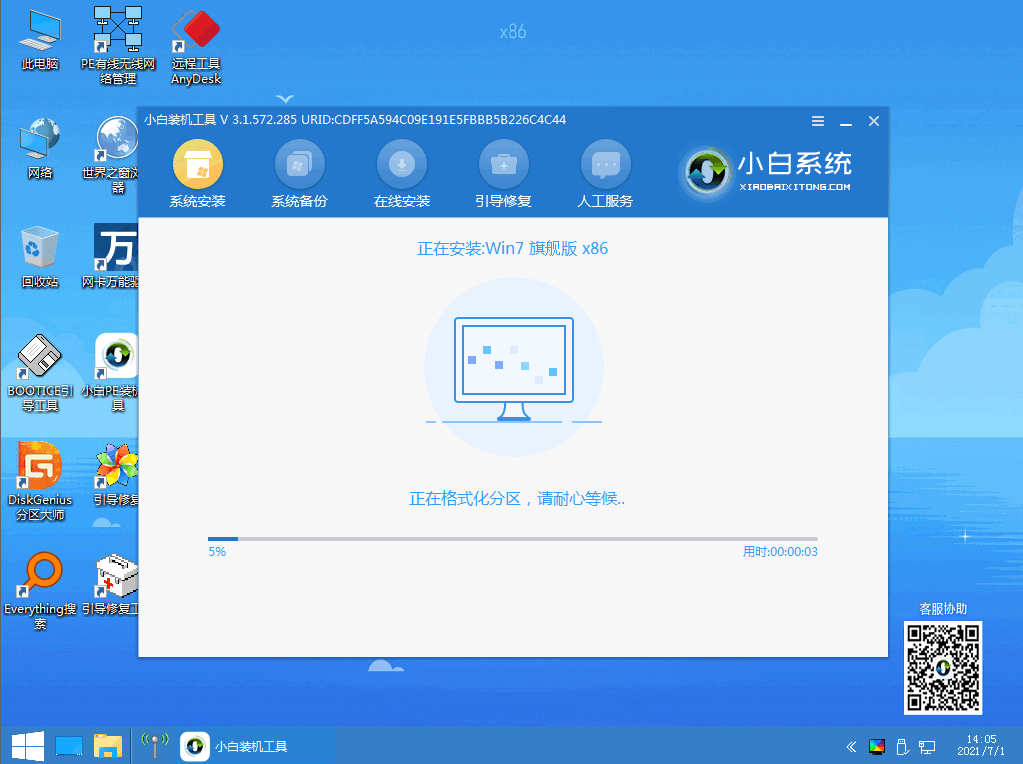
6、在提示修复引导中默认情况下选择 C 盘修复。
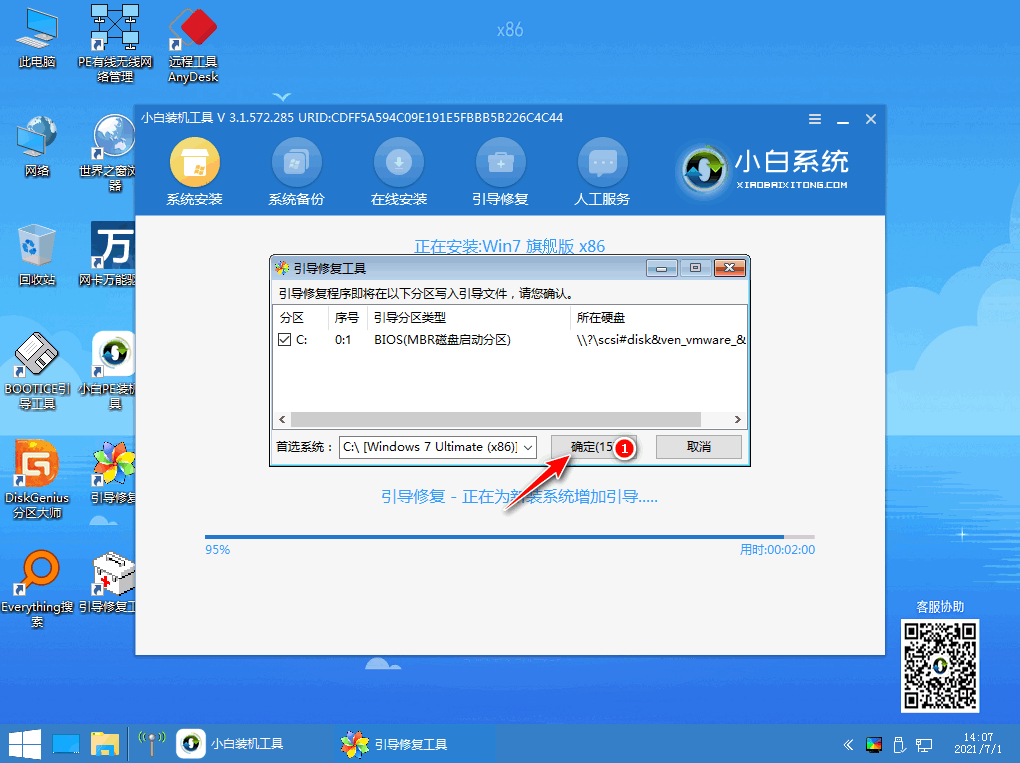
7、安装完成后正常重启电脑即可。
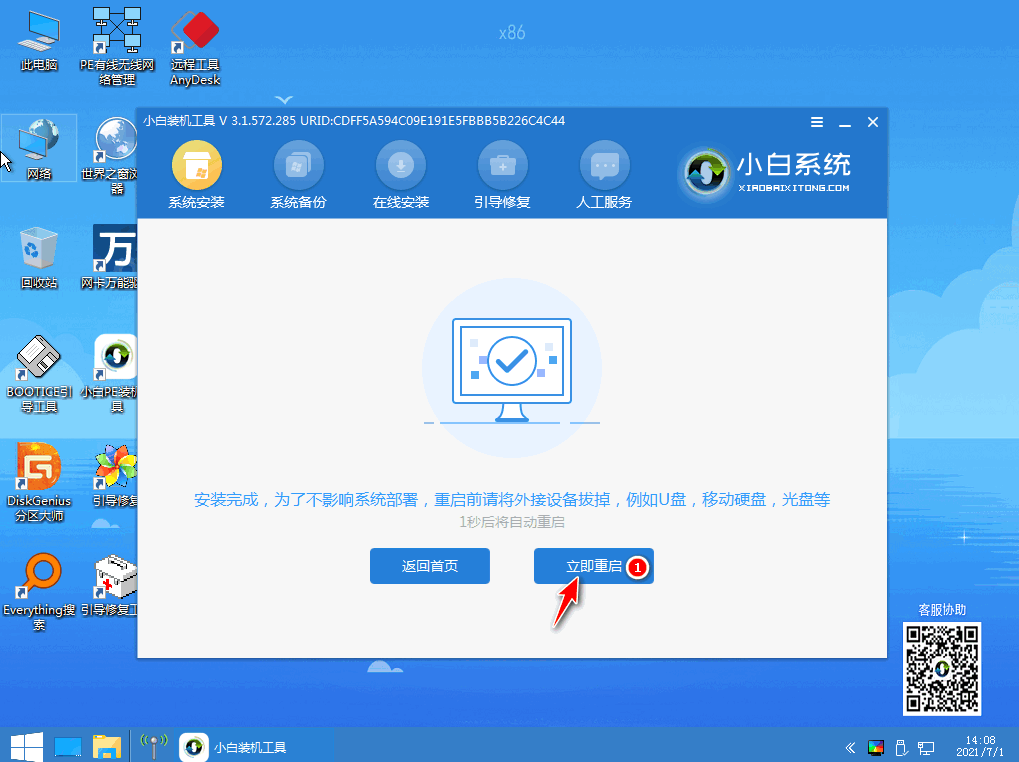
8、重启电脑后在启动菜单中选择 Windows 7 系统进系统。
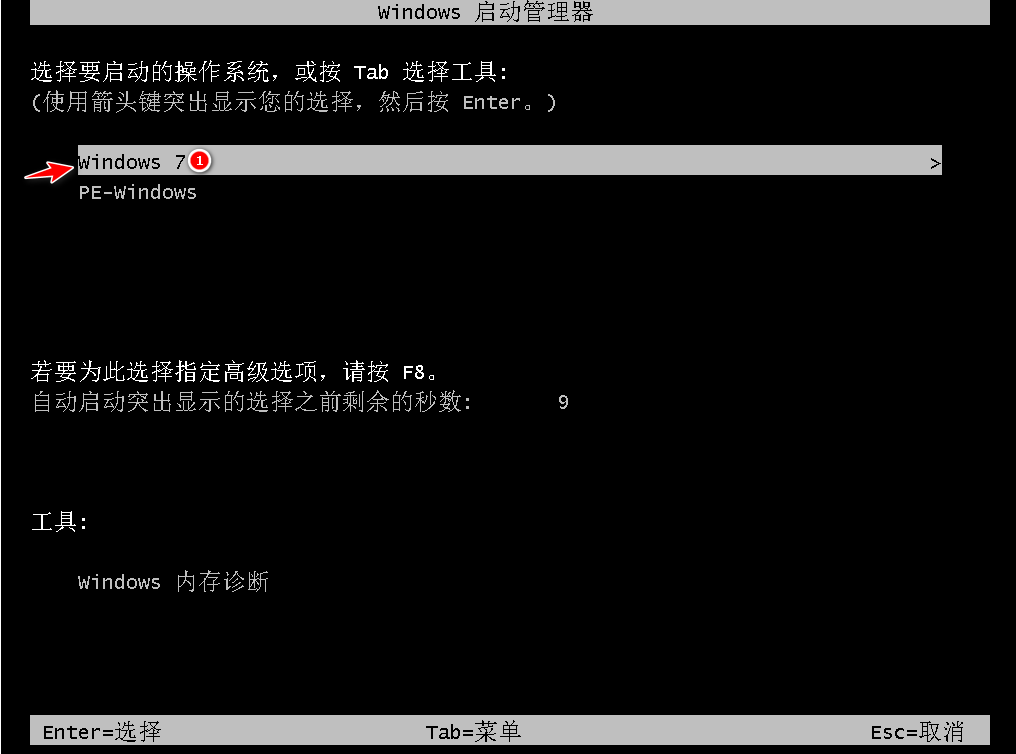
9、安装完成后就可以直接进电脑桌面啦。
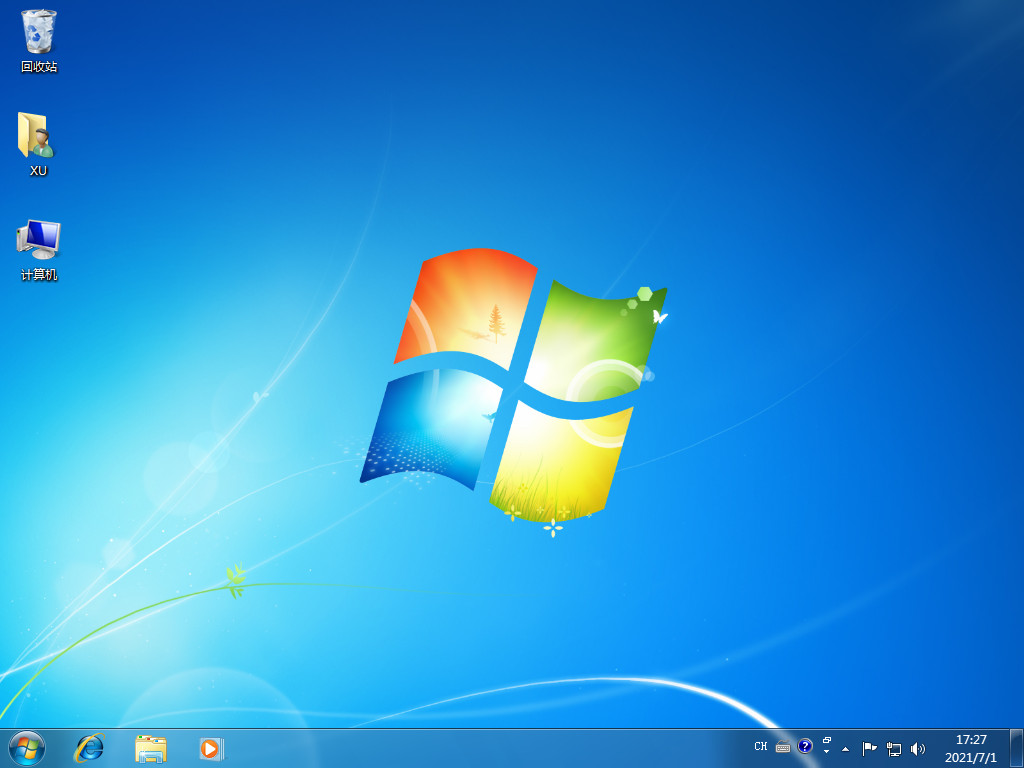
总结:以上就是小白一键重装系统教程,希望能帮助到大家。
 有用
21
有用
21


 小白系统
小白系统


 1000
1000 1000
1000 1000
1000 1000
1000 1000
1000 1000
1000 1000
1000 1000
1000 1000
1000 1000
1000猜您喜欢
- 一招教你怎么安装win10系统专业版..2021/04/07
- 去广告软件去广告教程2015/07/07
- 正版windows7下载安装步骤图解..2024/09/20
- 怎么测试网速2015/06/15
- 台式电脑怎么还原系统设置..2022/08/25
- CAD标注快捷键全面解析:提升绘图效率的..2024/08/25
相关推荐
- 智能导航系统2024/03/09
- win10专业版激活方法2017/03/16
- Windows电脑怎么重装系统?超详细教程!..2022/10/25
- 详解dell怎么重装系统2021/10/11
- 电脑死机怎么办按什么键恢复..2021/11/08
- win8关机快捷键2015/06/30




















 关注微信公众号
关注微信公众号





